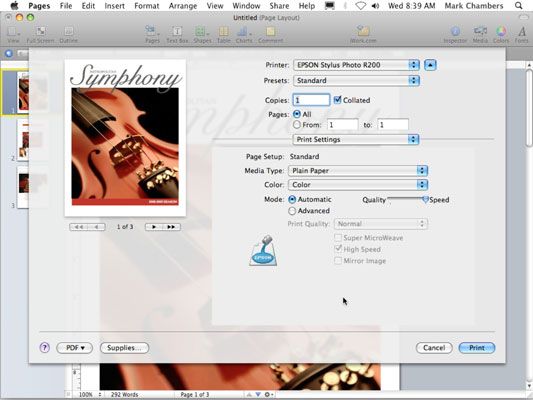Imprimer et partager vos pages de documents
Vous pouvez imprimer votre document Pages sur du vrai papier, bien sûr, mais ne pas oublier que vous pouvez également enregistrer un arbre en créant un système électronique, le document en format PDF au lieu d'un imprimé.
Pour imprimer votre document Pages sur papier à l'ancienne, suivez ces étapes:
Dans Pages, cliquez sur Fichier et choisissez Imprimer.
Pages affiche une feuille d'impression. (Certains paramètres peuvent varier en fonction des caractéristiques spécifiques de votre imprimante.)
Cliquez dans le champ Copies et entrez le nombre de copies dont vous avez besoin.
Sélectionnez les pages à imprimer.
Pour imprimer la totalité du document, sélectionnez Tous.
Pour imprimer une plage de pages sélectionnées, sélectionnez le bouton radio De et entrez le départ et se terminant pages.
Cliquez sur le bouton Imprimer pour envoyer le document à l'imprimante.
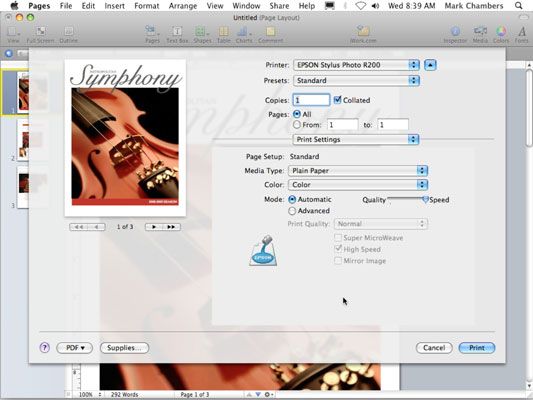
Outre l'impression - qui est, après tout, donc passer # 233- - vous pouvez choisir de partager vos documents par voie électronique Pages dans un certain nombre de façons:
Partage sur iWork.com. Apple fournit un site de iWork, où vous pouvez inviter d'autres personnes pour voir et commenter sur votre document Pages, avec notifications par courrier électronique lorsqu'un nouveau commentaire est ajouté. (Si vous le souhaitez, vous pouvez exiger un mot de passe avant que les visiteurs peuvent voir à iWork.com tout ce que vous avez partagé.)
Cliquez sur le bouton Partager sur la barre d'outils Pages pour commencer, et le site vous guidera à travers le reste du processus.
Vous aurez besoin d'une connexion Internet pour utiliser iWork.com (naturellement), ainsi que d'un identifiant Apple ID et un compte de travail Apple Mail. Si vous ne créez pas un identifiant Apple ID lors de l'achat de votre MacBook ou l'installation de Lion, vous pouvez sauver le jour en cliquant sur le bouton Créer un nouveau compte.
Partage par e-mail. Cliquez-Partager Envoyer par la poste, et vous pouvez choisir d'ajouter votre document Pages à un message électronique dans trois formats différents: un fichier natif de document Pages, comme un document de format Word, ou en tant que fichier PDF. Après avoir sélectionné un format, Pages lance obligeamment Apple Mail pour vous automatiquement et crée un nouveau message, prêt pour que vous adresser et l'envoyer!
Partage par iWeb. Encore une fois, cliquez sur le menu Partager, mais cette fois, choisissez Envoyer à iWeb. Pages ouvre automatiquement le site iWeb vous modifié en dernier et fournit vos pages document comme un fichier natif de document Pages ou en tant que fichier PDF. (Si vos visiteurs peuvent utiliser des PC ou Linux, choisissez l'option de PDF.)
Exportation. Ne pas oublier que Pages peut exporter votre travail dans l'un des quatre formats différents: un fichier PDF DOCUMENT format Word document- un fichier RTF (Rich Text Format) de fichier ou même le texte brut. Cliquez sur Partager-Export, choisissez votre format, cliquez sur Suivant, sélectionnez l'emplacement où Pages devrait enregistrer le fichier. Cliquez sur Exporter et asseyez-vous pendant que votre demande de PAO préférée fait tout le travail.
Pour garder votre document au plus près à la façon dont il apparaît dans les pages que possible, aller avec PDF ou Word. Votre document conservera beaucoup plus de votre mise en forme originale d'une RTF ou texte brut ferait.
A propos Auteur
 Comment imprimer un document de pages de léopard de neige mac
Comment imprimer un document de pages de léopard de neige mac Après que vous avez créé, formaté, et spellchecked votre document Pages, vous pouvez l'imprimer. Vous pouvez imprimer votre document Pages sur du vrai papier, bien sûr, mais ne pas oublier que vous pouvez également enregistrer un arbre en…
 Comment colorer les pages d'un document de Word 2010
Comment colorer les pages d'un document de Word 2010 Word 2010 vous permet d'appliquer la couleur sur les pages d'un document. Après vous colorez les pages de votre document Word, vous devez dire à l'imprimante que vous souhaitez imprimer que la couleur de fond.1Cliquez sur le bouton de commande…
 Comment faire un PDF d'un document dans Word 2,016
Comment faire un PDF d'un document dans Word 2,016 Il est possible d'enregistrer votre document Word 2016, dans le format de document Adobe Acrobat, aussi connu comme un fichier PDF. Ce type de l'édition électronique est secrètement une forme de l'impression de votre document. Respectez ces…
 Comment imprimer une plage de pages dans Word 2016
Comment imprimer une plage de pages dans Word 2016 Parole 2,016 vous permet d'imprimer une série de pages, pages impaires, même des pages, ou une combinaison de méli-mélo de pages au hasard à partir de votre document. Pour imprimer une plage ou d'un groupe de pages, de convoquer l'écran…
 Comment imprimer un document de Word 2010
Comment imprimer un document de Word 2010 Vous utilisez une imprimante, soit directement reliée à votre ordinateur ou disponible sur un réseau, pour créer une copie papier de votre document Word 2010. Avant d'imprimer un document Word, vous pouvez prévisualiser l'aspect du document…
 Comment imprimer votre document entier dans le mot 2 016
Comment imprimer votre document entier dans le mot 2 016 Impression d'un document dans Word 2016 est facile. Avant l'impression, cependant, assurez-vous que vous affichez un aperçu du document afin que vous n'êtes pas surpris par le résultat d'impression. Suivez ces étapes pour imprimer un document…
 Comment imprimer une plage de pages dans Word 2007
Comment imprimer une plage de pages dans Word 2007 Vous pouvez imprimer une plage ou d'un groupe particulier de pages sélectionné dans Word 2007, ce qui est pratique si vous ne devez pas imprimer la totalité du document. Agrandir1Cliquez sur le bouton Office dans le coin supérieur gauche de Word…
 Comment imprimer des documents dans Windows XP
Comment imprimer des documents dans Windows XP Avant d'imprimer un document dans Windows XP, vous pouvez choisir quelles pages à imprimer, le nombre d'exemplaires à imprimer, et en fonction de l'application, vous pourriez être en mesure de rassembler, choisir quel type de document à…
 Comment imprimer des documents dans Windows Vista
Comment imprimer des documents dans Windows Vista Avant d'imprimer un document dans Windows Vista, vous pouvez choisir quelles pages à imprimer, le nombre d'exemplaires à imprimer, si de rassembler, et vous pouvez choisir d'imprimer uniquement les objets que vous avez sélectionnés dans le…
 Imprimer un document dans Windows Vista
Imprimer un document dans Windows Vista Après l'élaboration de votre chef, vous voulez souvent pour imprimer votre document. Windows Vista offre plusieurs façons que vous pouvez imprimer votre document.Il ya des chances, vous utiliserez ces méthodes d'impression le plus…
 Comment imprimer et exporter des documents de mise en page
Comment imprimer et exporter des documents de mise en page LayOut vous permet de créer des documents pour la présentation de vos modèles 3D Google SketchUp, à la fois sur papier et en ligne. Impression de vos documents et de les exporter au format PDF sont souvent parties du processus de…
 Comment formater un document dans les pages de l'App iPad
Comment formater un document dans les pages de l'App iPad Dans l'application Pages, qui est l'outil de traitement de texte et mise en page dans la suite d'applications pour l'iPad d'iWork, vous pouvez formater le texte dans votre document, mais vous devriez assister à un autre type de formatage: le…
 Comment formater un document de pages sur votre iPad
Comment formater un document de pages sur votre iPad Sur votre iPad, vous pouvez formater le texte dans votre document Pages, mais vous devriez assister à un autre type de formatage: le formatage du document lui-même. Il comprend en-têtes et pieds de page, les numéros de page, et de milieux qui…
 Pour les aînés: imprimer un document Microsoft Works
Pour les aînés: imprimer un document Microsoft Works MS Works est un ensemble de programmes souvent installés sur les ordinateurs portables, qui comprend un traitement de texte. Impression de documents que vous créez avec MS Works est facile, et vous pouvez même faire quelques ajustements juste…